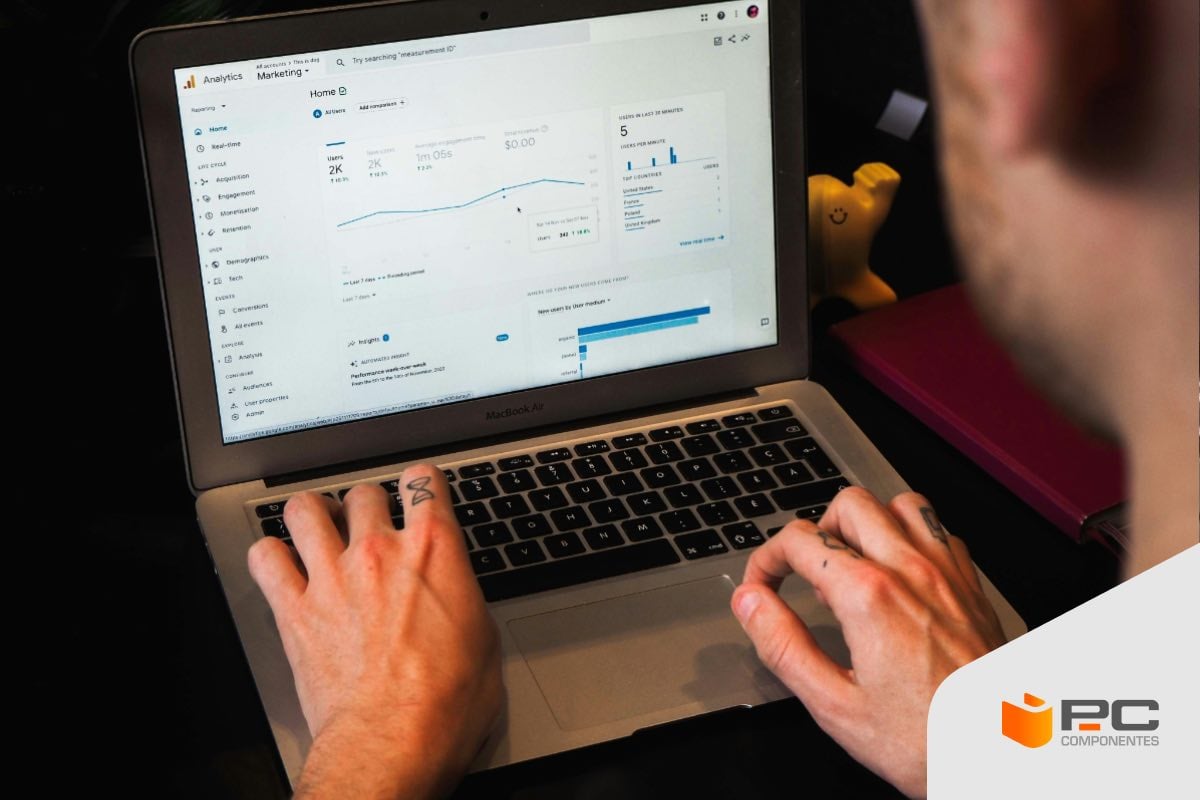Los ordenadores de Apple son equipos que vienen con todos los componentes necesarios para garantizar un rendimiento excelente. Pero la memoria RAM es uno de los puntos que más dudas suscita a la hora de comprar un Mac. Así que en este artículo vamos a hablar de cuánta memoria necesitas realmente y cómo ampliarla.
Los mejores Mac con 16 GB de RAM o más
Cambiar la RAM de un Mac es difícil, o directamente imposible en algunos modelos. De esto hablaremos más adelante en este artículo, pero antes te dejamos un listado con los modelos que más te recomendamos en 2025 para no quedarte corto en rendimiento.
MacBook Air M2
El MacBook Air con chip M2 lleva ya algunos años en el mercado, pero su versión más reciente viene con 16 GB de RAM, eso sin dejar de ser el portátil más económico que vende Apple. Una gran noticia que te garantiza un equilibrio perfecto entre rendimiento y precio ajustado.
iMac M4
Otro equipo que se actualizó hace solo unos meses a los 16 GB de RAM es el iMac M4. Un ordenador de sobremesa que sigue destacando por su maravillosa pantalla Retina de 24 pulgadas con resolución 4,5K, su diseño en cinco colores y un rendimiento más que suficiente para todas las tareas diarias.
MacBook Pro M4 Pro
El MacBook Pro con chip M4 Pro no solo aumenta los núcleos de la CPU a 12 y de la GPU a 16, sino que este modelo viene con 24 GB de memoria RAM y 512 GB de almacenamiento SSD. En otras palabras, una combinación que ofrece un salto de rendimiento importante para profesionales, sobre todo a la hora de utilizar aplicaciones exigentes de edición de video 4K, renderizado 3D o software de diseño.
Mac Mini M2
¿Quieres un Mac de escritorio, pero no quieres gastar de más? Pues el Mac Mini M2 sigue siendo una opción imbatible en calidad-precio. Sobre todo ahora que se ha actualizado con 16 GB de memoria RAM en el modelo base. Si tienes monitor y periféricos por casa, no lo dudes, porque este ordenador merece mucho la pena tanto para trabajar como para disfrutar en casa.
Mac Mini M4
El Mac Mini de 2024 se actualizó hace solo unos meses con un diseño un 35% más compacto que la generación anterior. Un cambio de look al que hay que sumarle la inclusión de puertos delanteros, y una combinación de procesador M4 con 24 GB de memoria RAM para trabajar con apps exigentes sin límites.
Comparativa de los mejores Mac con 16 GB de RAM o más
A continuación te dejamos una tabla comparativa con todos los modelos mencionados anteriormente:
| MODELO | PANTALLA | RESOLUCIÓN | PROCESADOR | RAM | SSD |
| MacBook Air M2 | Liquid Retina de 13,6 pulgadas | 2.560 por 1.664 p a 60 Hz | M2 (CPU de 8 núcleos y GPU de 8 núcleos) | 16 GB | 256 GB |
| iMac M4 | Retina de 24 pulgadas | 4.480 x 2.520 p a 60 Hz | M4 (CPU de 8 núcleos y GPU de 8 núcleos) | 16 GB | 256 GB |
| MacBook Pro M4 | Liquid Retina XDR de 14,2 pulgadas | 3.024 x 1.964 p a 120 Hz | M4 (CPU de 12 núcleos y GPU de 16 núcleos) | 24 GB | 512 GB |
| Mac Mini M2 | Requiere monitor externo | N/A | M2 (CPU de 8 núcleos y GPU de 10 núcleos) | 16 GB | 256 GB |
| Mac Mini M4 | Requiere monitor externo | N/A | M4 (CPU de 10 núcleos y GPU de 10 núcleos) | 24 GB | 256 GB |
¿Cuánta memoria RAM es recomendable en un Mac?
Hasta hace bien poco, concretamente a principios de 2024, Apple todavía vendía equipos de entrada con 8 GB de memoria RAM. Y no es algo descabellado. Si bien la mayoría de portátiles y PC de sobremesa parten de los 16 GB, lo cierto es que los Mac realizan una muy buena optimización de la memoria RAM.
De hecho, la gestión de la memoria RAM en macOS tiene una peculiaridad, y es que el sistema operativo utiliza la unidad SSD del equipo como una ‘RAM virtual’, en la que almacena información de manera temporal.
A pesar de esto, Apple ha terminado dando por cerrada esa etapa con la renovación de sus procesadores a la generación M4. Ahora, todos los equipos que vende de manera oficial vienen con 16 GB de RAM y 512 GB de almacenamiento. Un movimiento muy ligado a dejar listos estos equipos para la llegada de Apple Intelligence, que requerirá ese extra de RAM.
Dicho esto, esta es la RAM que te recomendamos para cada uso:
- 8 GB. Los 8 GB son un buen punto de partida para todo tipo de usuarios, especialmente, si quieres ahorrar algo de dinero en la compra de tu Mac. En mi experiencia usando un MacBook Air M1 desde 2020 con esta RAM para trabajo diario de ofimática y producción musical, no he sentido que se haya quedado corto en ningún momento. Incluso he podido jugar a algunos juegos poco exigentes.
- 16 GB. Esta cantidad de memoria RAM es el estándar actual, tanto en PC como en Mac. Así que si buscas un extra de rendimiento y que tu equipo te dure unos cuantos años, es la cantidad ideal que te recomendamos.
- 32 o 64 GB. Si quieres el mejor rendimiento con tu Mac para poder trabajar cómodamente con aplicaciones exigentes, sobre todo en edición de vídeo o gráficos 3D, lo mejor es apostar por una configuración con una GPU lo más potente posible y 32 o 64 GB de memoria RAM.
- 128 o 192 GB. En pleno 2025, se nos hace algo complicado pensar en un usuario que realmente pueda sacarle partido a esta cantidad de RAM… por lo que no la recomendamos para la mayoría de usuarios por su alto precio.
¿Se puede actualizar la RAM de un Mac?
La respuesta más corta a esta pregunta es que no. Todos los Mac y MacBook con chip de Apple Silicon (desde el M1 en adelante) llevan integrados la CPU, la GPU, el Neural Engine y la memoria RAM en un único módulo soldado a la placa base, por lo que no se pueden ampliar ni cambiar.
Por suerte, todos los modelos que fueron actualizados en 2024 vienen con 16 GB de memoria RAM de base. Esta cantidad de memoria es más que suficiente para la mayoría de tareas, por lo que no tendrás que preocuparte de cambiarla.
¿Cómo ampliar la RAM de un Mac?
Dicho esto, vamos a ver los ordenadores de Apple que sí permiten ampliar la RAM. Básicamente, la mayoría de los ordenadores fabricados por Apple hasta 2020 lo permiten, pero los modelos más antiguos requieren desmontar el ordenador por completo.
En el siguiente listado tienes más información sobre cómo ampliar la RAM en cada modelo:
Ordenadores Mac de escritorio:
- Mac Pro (2013-2019): basta con abrir la caja y cambiar los módulos como en cualquier PC de sobremesa.
- Mac mini (2012-2018): para cambiar o ampliar la RAM deberás desmontar la parte inferior del equipo para acceder a los módulos.
- iMac Pro (2017): requiere desmontar el equipo por completo, por lo que deberás llevarlo a un servicio técnico especializado.
- iMac (2012-2020): se puede cambiar de manera muy sencilla, retirando una tapa detrás del monitor para sustituir o añadir módulos.
Si quieres más información al respecto puedes echar un vistazo a nuestra guía sobre cómo actualizar la RAM de un iMac.
Ordenadores portátiles MacBook:
- MacBook Air (hasta 2020)
- MacBook Pro (hasta 2020)
Los modelos de MacBook que permiten la ampliación de RAM requieren desmontar por completo la parte inferior del portátil para acceder a los módulos.